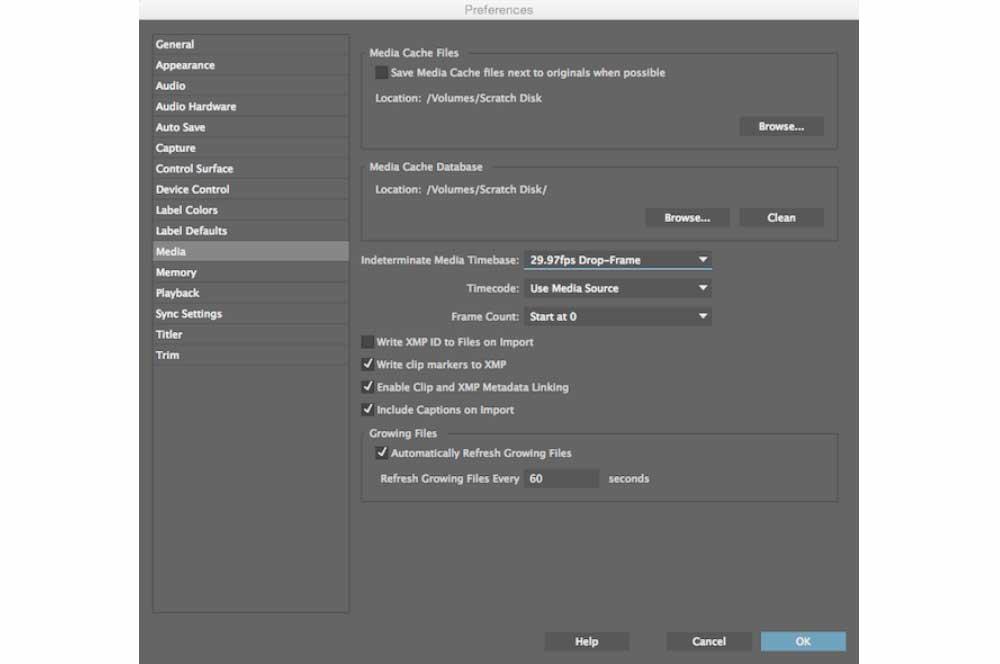土砖最知名的应用是 Photoshop中,但平面设计和视听内容创作方面的专家知道,他们并非一帆风顺。 其中,最著名的之一是 Adobe首映 ,一个老牌的视频编辑应用程序,多年来一直在与 Final Cut Pro 等巨头竞争 Apple 电脑和 PC 上的 SONY Vegas。 好吧,今天我们将告诉您必须对 PC 的硬件进行哪些调整和建议,以便您可以轻松地创建和编辑视频。
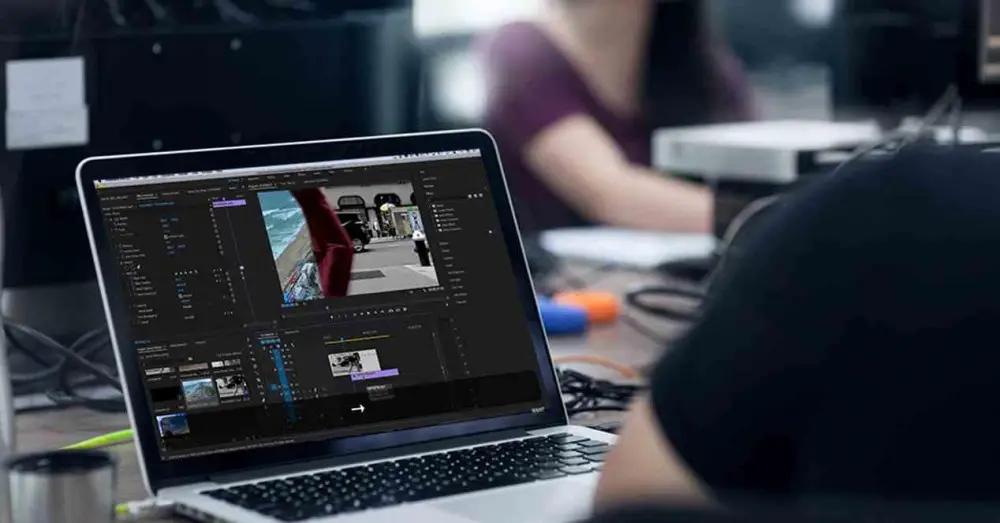
摄像机的出现,首先是硬盘驱动器,然后是闪存,改变了编辑视频的方式。 DV 或 MiniDV 磁带的内存转储已经一去不复返了,我们不得不等待所有信息临时保存在硬盘上,因为摄像机录制的格式不支持随机访问,这是能够操作的必要条件飞一录音。 但是,它仍然是消耗系统资源最多的应用程序类型之一。
如何在 Adobe Premiere 中获得更高的性能
今天,如果我们有一个显卡,无论是专用的还是集成的,它都有一个视频编解码器,一个能够并行高速编码和解码这些文件的信息块的芯片。 中央处理器 并且没有 CPU 交互。 最后的。 但是,它的容量是有限的,这就是我们需要使用显卡的全部功能的时候。 GPU. 它不仅对移动漂亮的游戏很有用,它也是 Adobe Premiere 等应用程序不可缺少的工具。
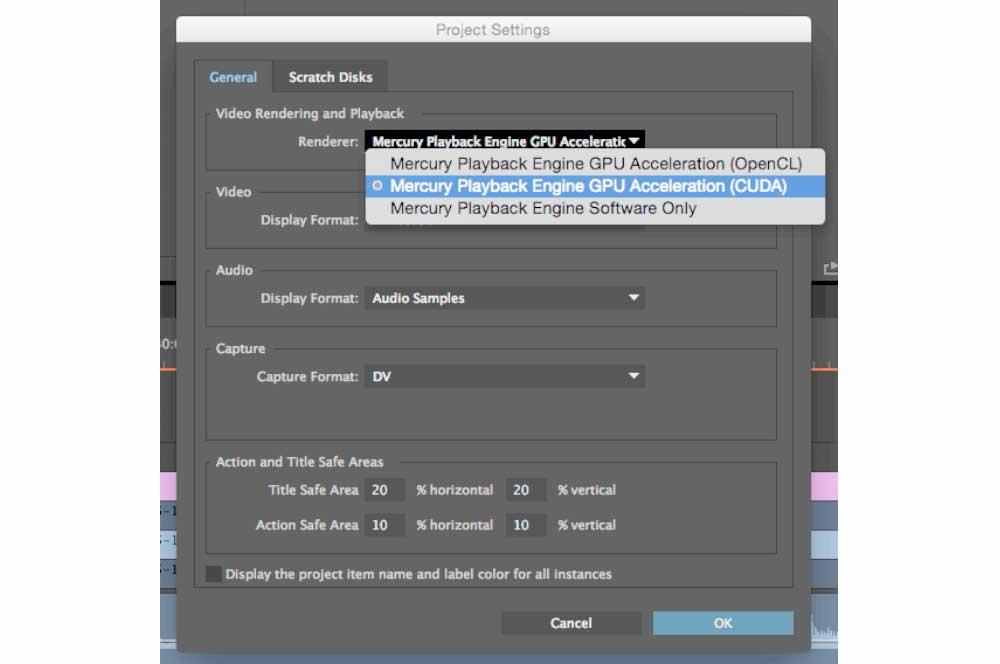
所以第一个技巧很简单,在项目设置中,如果您使用 AMD公司 如果您使用图形或 CUDA NVIDIA公司 一。 这将使显卡的核心直接负责处理视频,让中央处理器腾出空间,并在移动应用程序时轻松自如。
如果您发现即使这样视频也不够流畅,请在时间线中,就在看到视频剪辑的右下角,选择显示给您的图像的分辨率降低. 这不会制作更小的视频文件,但只要硬件看起来不凌乱,它就会向您显示分辨率较低的视频文件。 如果您想以 4K 编辑内容并且您使用的屏幕分辨率较低,也可以使用它。
关闭不使用的剪辑
如果您在 Adobe Premiere 中的合成使用了多个视频剪辑,请记住始终禁用您不使用的视频剪辑的显示,因为如果您不这样做,PC 将继续渲染它们,不断消耗资源。 换句话说,您在屏幕上始终看不到或不注意以进行编辑的内容,只需将其从您的视线中移除即可。 有了这个,我们不会告诉你删除它。
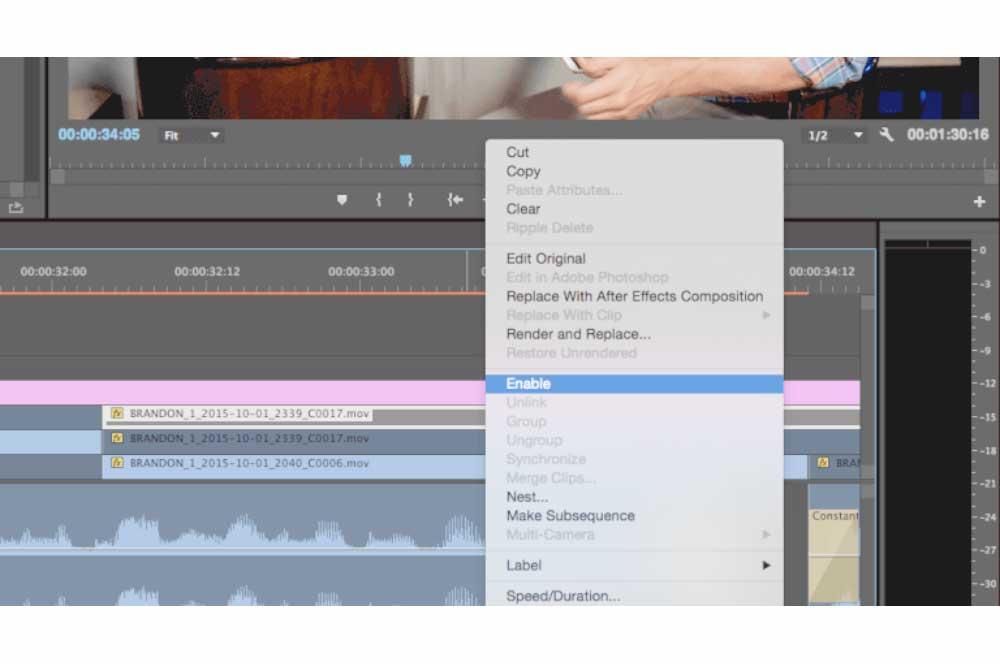
使用 SSD 进行媒体缓存
只要你不是一直在运行编码和解码,如果系统用完了 内存 进行操作,然后程序将转储发送到存储驱动器。 问题? 如果我们使用操作系统的硬盘驱动器,那么我们将看到整个 PC 的性能下降。 解决方案? 安装一个 SSD 驱动您的备用 PC,并将其用作 Adobe Premiere 的媒体缓存。